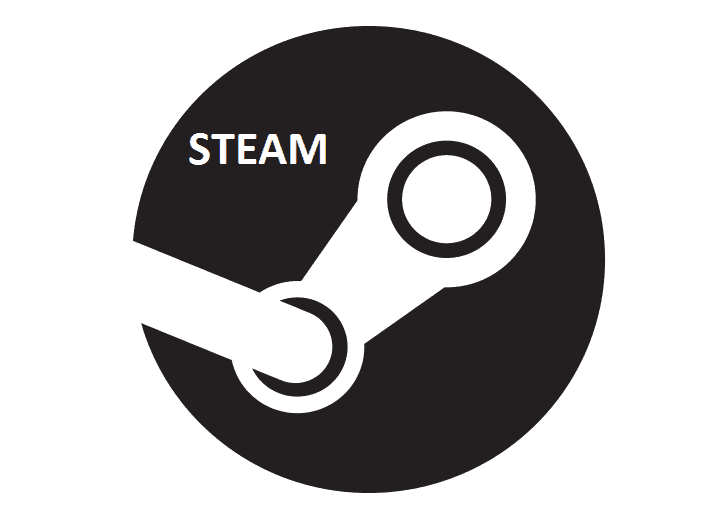
Hoewel Stoom helpt je bij het beheren van je uitgebreide verzameling pc-games, de tool heeft een beperking: het staat je niet toe om game-installatiemappen op een eenvoudige manier te verplaatsen. Welnu, dat is onlangs veranderd met een nieuwe update die Valve naar Steam heeft uitgerold. De nieuwe optie is vooral handig in gevallen waarin u uw harde schijf moet vervangen of wanneer de schijf met de games vol raakt. Voorheen moesten spelers de spelmappen in de Steam-bibliotheek zoeken en handmatig kopiëren.
Hoe geïnstalleerde Steam-games naar een nieuwe map te verplaatsen
Voordat je de nieuwe optie kunt gebruiken, moet je ervoor zorgen dat je de nieuwste versie van de Steam-client hebt. Kies vervolgens een nieuwe, grote bibliotheekbestemming waar je je game-installatiemappen wilt overzetten. Volg deze stappen om te beginnen met het overzetten van de installatiemappen:
- Open de Steam-client en ga naar Instellingen onder de Visie menu.
- Klik Downloads onder de Instellingen venster.
- Selecteer Steam-bibliotheekmappen en klik Bibliotheekmap toevoegen.
- Kies een nieuwe doelmap of een ander station voor je Steam-games.
- Klik met de rechtermuisknop op een geïnstalleerd spel en open Eigendommen vanuit het contextmenu.
- Schakel in het venster Eigenschappen naar de Lokale bestanden tabblad en klik op de optie nieuwe installatiemap.
- Selecteer de Steam Library-locatie die je eerder hebt ingesteld als de doelmap voor je games en klik op de knop map verplaatsen.
Houd er rekening mee dat het verplaatsen van een game-installatiemap naar een andere locatie de status van de game op Steam niet verandert. Het proces biedt een snelle en gemakkelijke manier om installatiemappen voor games op Steam te verplaatsen. Het zou echter handiger zijn als Valve ook de mogelijkheid zou toevoegen om een aantal games batchgewijs te verplaatsen.
Vind je de nieuwe optie nuttig? Deel je gedachten!
VERWANTE VERHALEN DIE JE MOET BEKIJKEN:
- Importeer Steam-games naar je GOG-bibliotheek, zodat je de games niet twee keer koopt
- Snelle oplossing: Steam Games kunnen niet worden gestart op Windows 10
- Oplossing: kan Steam-games niet uitvoeren op Windows 10


